新电脑验机是确保您购买的新电脑符合预期质量的重要步骤。以下是一份详细的电脑验机步骤指南:
### 准备工作
1. "准备工具":电源线、鼠标、键盘、USB存储设备(用于安装驱动程序或备份重要数据)。
2. "检查包装":确认电脑包装完好无损,配件齐全。
### 验机步骤
#### 1. 外观检查
- "检查外观":仔细检查电脑外壳是否有划痕、凹痕或损坏。
- "检查配件":确认随机附带的配件(如电源适配器、说明书等)是否齐全。
#### 2. 连接电源和外部设备
- "连接电源":将电源线插入电脑的电源接口,确保电源适配器连接正常。
- "连接显示器":将显示器通过VGA、HDMI或DP接口连接到电脑。
- "连接鼠标和键盘":将鼠标和键盘通过USB接口连接到电脑。
#### 3. 开机测试
- "启动电脑":按下电源按钮,观察电脑是否能够正常启动。
- "检查启动过程":注意电脑启动时的画面、声音等是否正常。
#### 4. 系统检查
- "检查操作系统":确认操作系统版本与购买时一致。
- "检查硬件信息":通过系统信息查看硬件配置是否与购买时一致。
#### 5. 功能测试
- "
相关内容:
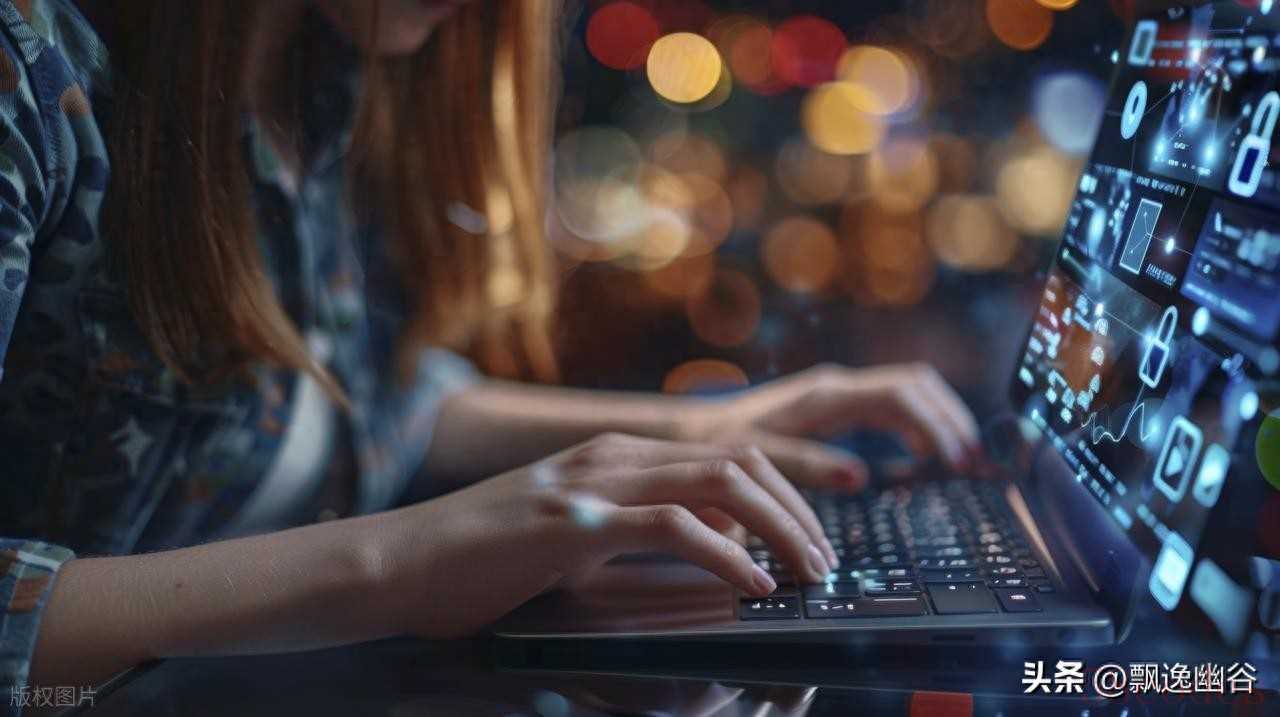
前言
购买新电脑后认真验机非常重要,能帮你避免买到翻新机、问题机或配置不符的机器。以下是详细的验机步骤指南。第一步:收货与开箱前检查
检查外包装:
完整性: 包装箱是否完好无损?有无严重磕碰、挤压、破损、水渍?封条: 仔细检查包装箱的封口胶带(原厂封条)。品牌机通常有一次性、带品牌LOGO的专用封条。检查封条是否平整、有无被撕开再贴的痕迹(气泡、褶皱、双层胶带)。封条异常是翻新机的重要信号!型号信息: 核对包装箱上的型号、配置信息是否与你购买的完全一致(包括处理器型号、内存大小、硬盘容量、显卡型号、屏幕尺寸/分辨率等)。注意序列号(SN号)。第二步:开箱与配件检查
1、开箱过程:
全程录像: 强烈建议从开箱起就全程录像!这是万一出现问题时的最有力证据。小心取出: 取出电脑主机/笔记本本体和所有配件。2、核对配件:
对照装箱清单(通常在包装内或说明书里),检查所有配件是否齐全且全新:电源适配器(充电器)及电源线说明书、保修卡、驱动光盘/U盘(若有)附赠的鼠标、键盘、背包(若有)其他品牌承诺的配件检查配件外观是否有使用痕迹、污渍、破损。第三步:主机/笔记本外观检查
外观检查:
机身: 仔细检查机身(A/C/D面)、屏幕边框(B面)、键盘面、底部有无划痕、磕碰、凹陷、掉漆、指纹、污渍、手印等使用痕迹。接口: 检查所有接口(USB, HDMI, 耳机孔,电源口,网口等)是否有插拔痕迹、氧化、异物或损坏。屏幕: 目测屏幕表面是否有划痕、裂痕、明显的坏点(开机后细查)。螺丝: 检查所有螺丝是否有拧动过的痕迹(磨损、掉漆)。特别是底部螺丝。缝隙: 检查机身各部件结合处的缝隙是否均匀,有无过大缝隙或翘起。转轴(笔记本): 开合几次屏幕,感受转轴阻尼是否顺畅均匀,有无异响或松动感。第四步:首次开机与系统设置(关键步骤)
首次开机:
连接电源适配器(笔记本首次开机通常需要接通电源)。按下电源键。关键:跳过联网激活! 在Windows 11/10 首次设置过程中,到达要求连接网络的步骤时,务必选择"我没有Internet连接"或"跳过"(具体选项名称可能略有不同)。这是为了防止系统自动激活,因为激活后可能影响无理由退换(国家三包规定激活后可能无法无理由退换)。继续设置本地账户(用户名、密码等),进入桌面。不要联网! 在完成所有硬件检查前,请保持断开网络连接状态(关闭Wi-Fi或拔掉网线)。第五步:硬件信息与状态检查
1、核对配置信息:
方法1: 右键点击"此电脑"或"我的电脑" -> "属性"。这里能看到基本的处理器、内存(RAM)、设备名称等信息。
方法2: 按 Ctrl + Shift + Esc 打开任务管理器 -> 切换到"性能"选项卡。这里可以详细查看CPU型号、核心数、内存大小频率、磁盘型号容量、GPU型号显存等。
方法3(推荐): 使用专业工具进行更详细准确的检测(需提前下载好放在U盘里):
CPU-Z: 检测CPU型号、主板型号、内存型号/频率/时序、GPU型号等。GPU-Z: 专门检测显卡详细信息。CrystalDiskInfo: 检测硬盘/SSD型号、健康状态、通电次数、通电时间等。通电次数(一般应小于10次)和通电时间(一般应小于几十小时)是判断是否为新机的重要指标!AIDA64: 全面的硬件信息和系统稳定性测试工具。图吧工具箱/卡硬工具箱: 集成了以上多种常用检测工具,非常方便。仔细核对: 将检测到的所有硬件信息(型号、品牌、容量、规格)与你购买订单上的配置逐一核对,确保完全一致,无缩水或替换。
2、屏幕检测:
坏点/亮点/暗点:
将桌面背景设置为纯色(黑、白、红、绿、蓝),在全屏状态下仔细检查屏幕是否有异常的点(一直亮、一直暗、颜色异常)。暗房环境下更易观察。使用在线屏幕检测工具(需联网,此时可以短暂联网)或专门的检测软件(如 Dead Pixel Tester, 提前下载好)。漏光: 在黑暗环境中,将屏幕调成全黑背景,观察屏幕四周边缘是否有明显的、不均匀的白色或彩色光晕。IPS屏通常有轻微漏光,只要不过分明显且均匀可接受。色彩与均匀性: 观察不同纯色背景下,屏幕颜色是否均匀,有无明显发黄、发暗的区域。亮点: 在深色背景下特别刺眼的点(通常是白点或彩点)。3、键盘检测:
打开记事本或Word。
逐个按下键盘上的每一个键,包括字母、数字、符号、功能键(F1-F12)、方向键、回车、空格、退格、大小写锁定、Ctrl、Alt、Win键等。检查按键是否灵敏、回弹正常、无卡涩、无连击。检查键盘背光(如有)是否均匀,功能是否正常。4、触控板检测(笔记本):
测试单指点击、双击、拖动。
测试双指滚动、缩放(捏合)、右键点击(通常双指点击或点按右下角)。
测试三指、四指手势(如有)。
检查灵敏度、准确度,有无漂移或失灵。
5、接口与功能检测:
USB接口: 用U盘挨个插入每个USB口(A口和C口),测试读写是否正常。
音频接口: 插入耳机/麦克风,测试声音播放和录音是否正常。
视频接口: 连接外接显示器(如有条件),测试是否能正常输出画面。
读卡器(如有): 插入SD卡等,测试读写是否正常。
摄像头: 打开相机应用,检查摄像头能否开启,画面是否清晰(注意是否有物理遮挡开关)。
麦克风: 打开录音机应用,录音并播放测试。
扬声器: 播放一段音乐或视频,测试左右声道是否正常,声音是否清晰无破音。
网络: 连接有线/无线网络,测试是否能正常上网(此时可以联网了)。
蓝牙: 尝试连接蓝牙设备(如鼠标、耳机)。
6、电池与电源(笔记本):
检查系统托盘或设置中的电池图标是否正常识别。
拔掉电源适配器,观察是否自动切换到电池供电。
重新插上电源,观察充电指示灯(如有)和系统是否显示正在充电。
在系统设置中查看电池报告(如Windows的powercfg /batteryreport命令),查看设计容量和当前充满容量是否接近(新机应该非常接近)。
7、散热与噪音:
开机后静置一段时间,听听风扇噪音是否在可接受范围内(有些高性能本待机也可能有轻微风扇声)。
运行一个压力测试软件(如AIDA64的FPU+GPU压力测试、FurMark烤机),持续10-15分钟:
观察CPU/GPU温度是否过高(通常满载下CPU<90°C, GPU<85°C 相对安全,具体看型号和散热设计)。听风扇噪音是否过大、尖锐或有异响。检查键盘面、出风口温度是否异常烫手(不同部位温度不同是正常的)。
注意: 压力测试有风险,可能导致高温,时间不宜过长,仅作稳定性参考。如果对散热特别在意,这一步很重要。
第六步:系统与保修
1、系统信息与激活:
检查Windows系统版本和激活状态(设置 -> 系统 -> 关于 -> Windows规格)。如果是预装Office,打开一个Office应用(如Word),按照提示登录账户激活。2、检查保修信息:
找到机器底部的序列号(SN号)或产品标签(P/N号)。
访问电脑品牌的官方网站,输入序列号查询保修状态:
确认保修起始日期是否合理(通常应为购买日期或激活日期附近)。确认保修时长是否符合购买时的承诺。核对保修覆盖范围(部件、服务类型)。3、注册产品(可选但推荐):
在品牌官网注册你的产品,有时能延长保修或获得额外服务。
第七步最后确认与收尾
再次确认: 回顾以上所有步骤,确认没有发现任何问题(硬件不符、明显瑕疵、功能故障、异常痕迹)。
联网激活: 如果一切正常,连接网络,完成Windows更新(重要!),激活所有预装软件。
保留凭证: 妥善保管好购买发票、电子订单、保修卡、包装箱(短期内保留)等所有凭证。
说在最后
全程录像: 开箱和关键检测步骤录像是最有力的维权证据。
时间窗口: 整个验机过程最好在签收后尽快完成(1-3天内),不要错过无理由退换货或保修报修的时间窗口(特别是7天无理由通常要求未激活)。
仔细阅读: 认真阅读厂商的退换货政策和保修条款。
遇到问题: 如果在验机过程中发现任何问题(即使是很小的问题),立即停止激活和使用,第一时间联系卖家客服,清晰描述问题并提供证据(照片、视频),要求退换货或解决。不要抱有侥幸心理。
按照这个详细的步骤进行验机,能最大程度地保障你的权益,确保买到一台称心如意、质量可靠的新电脑!
 微信扫一扫打赏
微信扫一扫打赏
 支付宝扫一扫打赏
支付宝扫一扫打赏
